Herstel de verloren / verwijderde gegevens van de computer, harde schijf, flash drive, geheugenkaart, digitale camera en meer.
Verwijderde geheugenkaart gegevensherstel - Krijg verwijderde bestanden terug
 Bijgewerkt door Valyn Hua / 11 maart 2021 10:00
Bijgewerkt door Valyn Hua / 11 maart 2021 10:00Fabrikanten verbeteren steeds meer de interne opslagcapaciteit van Android-toestellen. Het kan echter niet voldoen aan de behoeften van gebruikers. Geheugenkaart is een van de beste alternatieve oplossingen om de interne opslag uit te breiden. En steeds meer Android-telefoons ondersteunen het plaatsen van een geheugenkaart om apps van derden te installeren.
Hoe zit het met het verwijderen van gegevens van een geheugenkaart in Android? Is het mogelijk om verwijderde bestanden van de geheugenkaart terug te krijgen?
Het antwoord is simpel, ja.
In feite is er meer dan één manier om verwijder verwijderde bestanden van een geheugenkaart. Lees meer over het herstel van de verwijderde geheugenkaartgegevens en de beste methode om de bestanden nu veilig te houden voor het artikel.

Gidslijst
1. Hoe te herstellen Verwijder geheugenkaart rechtstreeks van Android
FoneLab Android Data Recovery stelt u in staat herstel de verloren gewiste contacten, bericht, berichtbijlage, oproepgeschiedenis, galerij, fotobibliotheek en meer andere bestanden van Android-telefoon en geheugenkaart.
Als u per ongeluk enkele belangrijke bestanden verwijdert, kunt u dat herstel van verloren bestanden van een Android-geheugenkaart direct.
- Herstel eenvoudig verwijderde gegevens van de geheugenkaart in uw smartphone.
- Ondersteun contacten, berichten, foto's, muziek, video, documenten en meer.
- Hiermee kunt u verwijderde gegevens bekijken en besluiten om specifieke gegevens te herstellen.
- Krijg uw verloren bestanden terug in de originele staat.
- Compatibel met bijna alle Android-apparaten van grote fabrikanten.
Met FoneLab voor Android herstelt u de verloren / verwijderde iPhone-gegevens, inclusief foto's, contacten, video's, bestanden, oproeplog en meer gegevens van uw SD-kaart of apparaat.
- Herstel gemakkelijk foto's, video's, contacten, WhatsApp en meer gegevens.
- Voorbeeld van gegevens vóór herstel.
- Android-telefoon en SD-kaartgegevens zijn beschikbaar.
Hoe verwijderde geheugenkaart rechtstreeks in Android op te halen
Stap 1Installeer Android Data Recovery op uw computer
Download het programma op uw computer installeren, dubbelklik erop en volg de assistent op het scherm om het hulpprogramma voor gegevensherstel voor Android te installeren. Sluit uw telefoon met een USB-kabel op de computer aan en open vervolgens het programma.
Tip: U moet de USB Debugging modus op uw telefoon; anders kan de computer uw telefoon niet detecteren.
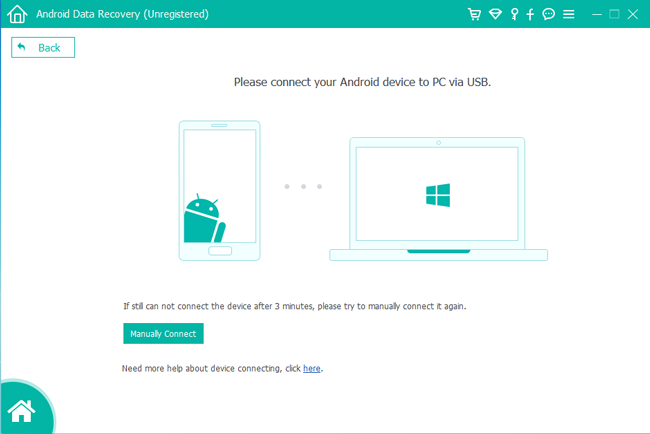
Stap 2Bekijk een voorbeeld van verwijderde bestanden op uw geheugenkaart
Het gegevensherstel van de geheugenkaart verwijderen heeft root-toegang nodig, maar maak je geen zorgen, het kan je apparaatmodel detecteren en je vertellen hoe je de taak moet uitvoeren. Als het klaar is, wordt u naar het voorbeeldvenster geleid. Zoek naar de linkerkolom, selecteer het gegevenstype dat u wilt herstellen en de verwijderde bestanden worden aan de rechterkant weergegeven.
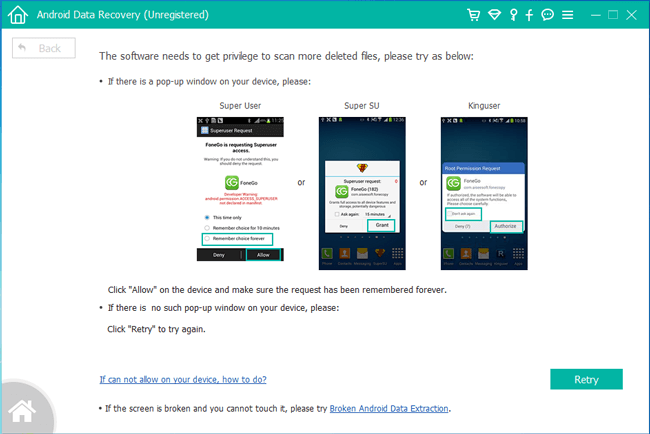
Stap 3Herstel selectieve bestanden op de geheugenkaart
Om verwijderde bestanden te herstellen, vink je de selectievakjes ernaast aan en klik je op Herstellen knop. De selectieve bestanden worden op uw harde schijf opgeslagen. Vervolgens kunt u deze overbrengen naar uw geheugenkaart en openen op uw Android-telefoon.
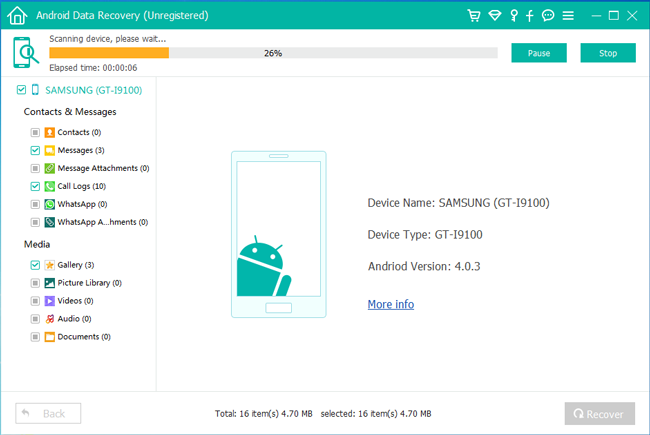
2. Hoe kan ik mijn verwijderde gegevens van een geheugenkaart herstellen
Als u uw handset niet wilt rooten, hoewel dit noodzakelijk is wanneer u verwijderde bestanden van de geheugenkaart rechtstreeks in Android herstelt.
De alternatieve oplossing is FoneLab Data Retriever, waarmee verloren bestanden van een geheugenkaart kunnen worden opgehaald zonder toegang tot de mobiele telefoon.
- Herstel verwijderde bestanden van geheugenkaart met één klik.
- Ondersteunt een breed scala aan gegevenstypen, waaronder foto's, audio, video, enz.
- Herstel verloren bestanden vanaf een geheugenkaart zonder Android te rooten.
- Haal selectief bepaalde bestanden op na het bekijken van het voorbeeld.
- Beschikbaar voor geheugenkaarten van verschillende grootte en gebruik.
FoneLab Data Retriever - herstel de verloren / verwijderde gegevens van computer, harde schijf, flashstation, geheugenkaart, digitale camera en meer.
- Herstel gemakkelijk foto's, video's, documenten en meer gegevens.
- Voorbeeld van gegevens vóór herstel.
Hoe verwijderde gegevens van een geheugenkaart te herstellen
Stap 1Breng Data Retriever naar uw computer
Download en installeer Data Retriever op uw pc. Er is een andere versie voor Mac OS X. Plaats de geheugenkaart in uw computer of met behulp van een kaartlezer. Start vervolgens het programma. Het zal uw kaart herkennen, ook al is deze beschadigd of beschadigd.

Stap 2Scan verwijderde bestanden op geheugenkaart
Vink de gegevenstypen aan die u wilt herstellen, zoals Afbeelding, Audio, Video, Document, E-mail en meer. Ga vervolgens naar de Verwijderbare schijven sectie en selecteer uw geheugenkaart. Druk op de aftasten om te beginnen met zoeken naar verwijderde bestanden. Als het klaar is, kunt u naar bestanden zoeken die per formaat zijn opgezocht.

Stap 3Herstel gegevens van de geheugenkaart
Zorg ervoor dat u alle verwijderde bestanden selecteert die u van de geheugenkaart wilt herstellen. Klik vervolgens op de Herstellen en wacht tot het proces is voltooid.
Note: Data Retriever herstelt uw verwijderde bestanden van geheugenkaart naar een andere locatie, zoals uw harde schijf.

3. Beste methode om de gegevens op de geheugenkaart veilig te houden
Veel mensen hebben een geheugenkaart op hun Android-telefoon, maar heel weinig mensen weten hoe ze deze correct moeten gebruiken. Er zijn enkele trucs om u te helpen de gegevens op de geheugenkaart veilig te houden:
- Gebruik anti-virus op uw apparaten. Virus en malware kunnen uw gegevens en hardware beschadigen.
- Gebruik uw geheugenkaart niet als de batterij van uw telefoon bijna leeg is. Een onstabiele stroom kan verschillende problemen veroorzaken, waaronder beschadiging van het bestandssysteem en het verwijderen van bestanden.
- Plaats uw geheugenkaart in een veilige computer en een hoogwaardige kaartlezer. Dat kan voorkomen dat uw bestanden worden beschadigd.
- Maak regelmatig een back-up van uw geheugenkaart. De beste manier om uw gegevens te beschermen, is door een back-up te maken van uw bestanden op een geheugenkaart naar een ander apparaat.
- Gebruik uw geheugenkaart niet meer wanneer u bestanden verliest. Bovendien kan een professionele tool voor gegevensherstel de kansen vergroten om verwijderde bestanden van een geheugenkaart te herstellen.
Conclusie
Dit bericht heeft gedeeld hoe verwijderde bestanden van een geheugenkaart kunnen worden hersteld. Ten eerste kunt u FoneLab Android Data Recovery proberen. Het is in staat om uw verwijderde bestanden rechtstreeks van de geheugenkaart terug te krijgen. Het nadeel is dat je je Android-telefoon moet rooten.
Aan de andere kant heeft FoneLab Data Retriever de capaciteit om verloren bestanden van de geheugenkaart te herstellen zonder Android-telefoon. Het betekent dat het geen toegang tot uw telefoon of rootrechten nodig heeft. Bovendien deelt het artikel ook enkele tips om u te helpen uw geheugenkaart veilig te gebruiken.
FoneLab Data Retriever - herstel de verloren / verwijderde gegevens van computer, harde schijf, flashstation, geheugenkaart, digitale camera en meer.
- Herstel gemakkelijk foto's, video's, documenten en meer gegevens.
- Voorbeeld van gegevens vóór herstel.
